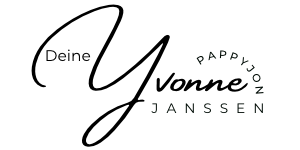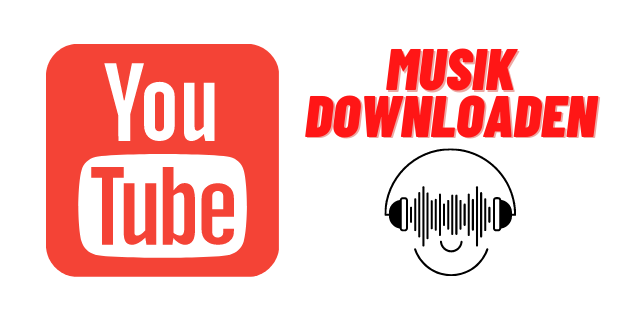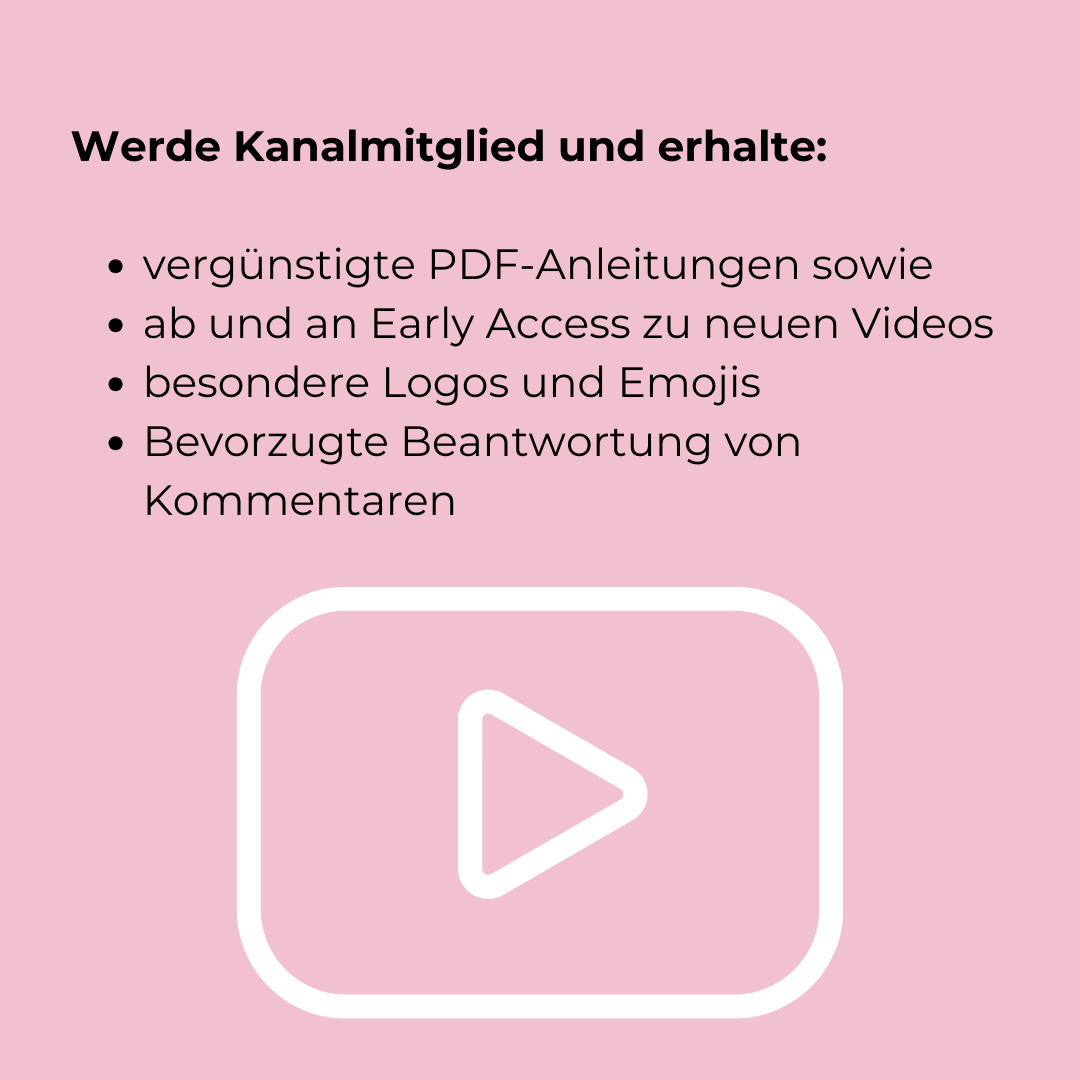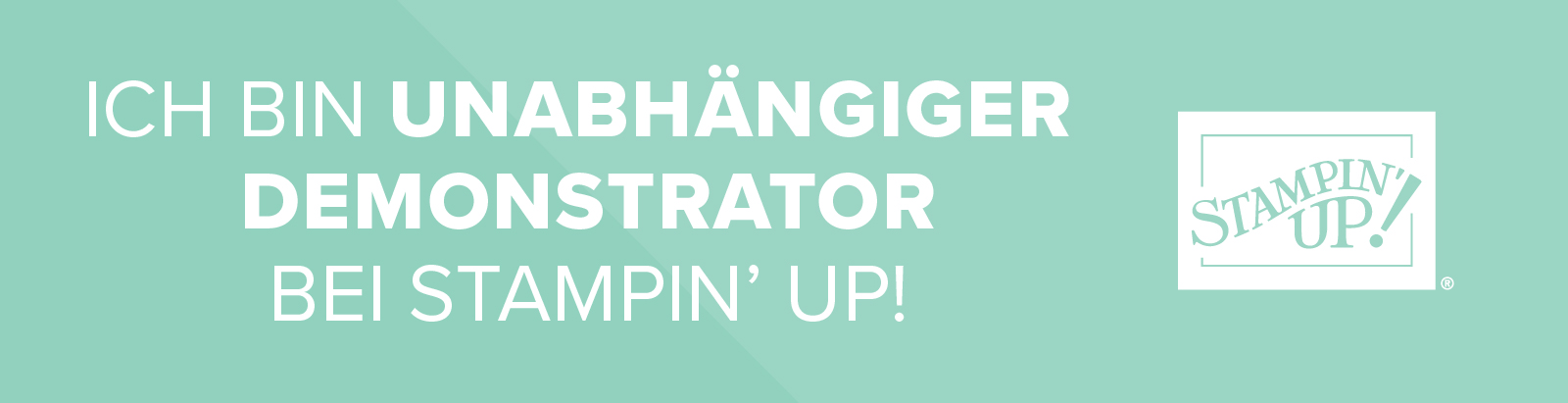Canva Teaching
UPDATE (24. April 2021):
Ihr Lieben, Ihr habt nun auch die Möglichkeit, direkt aus Canva Pro heraus Eure Beiträge für Instagram (Tablet und Smartphone) , Twitter, Facebook, Pinterest, etc. für die Veröffentlichung zu planen. MEGA.?
Dafür einfach oben rechts (Tablet/Smartphone) im Menü den Pfeil nach oben anklicken. Auf Planen (Smartphone) bzw. im Pop-up Fenster "Empfohlen" (Tablet) gehen, Startzeitpunkt wählen und den restlichen Anweisungen folgen. Et voilà, zwei Fliegen mit einer Klappe geschlagen.?
Hallo Ihr Lieben, schön das Ihr da seid und Euer Wissen über Canva auffrischen möchtet. ?
Ich möchte Euch bitten, diesen Inhalt im Speziellen alle Links (zur Webseite / zu den Videos) und das Passwort zu diesem Beitrag nicht an Dritte weiterzugeben. Ihr habt schließlich dafür bezahlt und es war eine Menge Arbeit, die ich gerne für die Wunderweltmädels geleistet habe.
Es kann vorkommen, dass sich das ein oder andere in der Canva App nicht richtig darstellen lässt oder angezeigt wird. In diesem Fall lasst Euch Canva einfach in der Desktop Version anzeigen.
In Teil 1
dreht sich alles um die grundlegenden Eigenschaften von Canva. Außerdem bekommt Ihr eine Anleitung an die Hand, wie Ihr schöne Bilder fürs Socialmedia in der passenden Größe anlegen könnt.
(Zum Anschauen aufs Bild klicken)
(Zum Anschauen aufs Bild klicken)
(Zum Anschauen aufs Bild klicken)
In Teil 2
dreht sich alles ums Intro/Outro und um Animation.
(Zum Anschauen aufs Bild klicken)
(Zum Anschauen aufs Bild klicken)
(Zum Anschauen aufs Bild klicken)
Wichtige Informationen (Dauer/Inhalt, etc.) Rund um das Intro, gibt es von Jan Faßbender - So geht YouTube.
Hier geht es zum Info-Video:
Wichtige, weitere Infos zum Teil 2:
Ich habe in den Videos teilweise vergessen zu erwähnen, das Outros ein Länge von mindestens 20 Sekunden haben sollten. YouTubes eigener Abspann hat, bei Auswahl, 20 Sekunden dafür eingeplant. Ich persönlich habe 21 Sekunden, da ich von meinem Video zum Outro überblende.
Außerdem wollte ich eigentlich noch auf die Musikunterlegung bei Intro und Outros eingehen, dass ist mir allerdings irgendwie durch die Lappen gegangen.?
Deswegen gibt es dazu nun ebenfalls noch ein kleines Video indem ich Euch zeige, wo Ihr die Musik bei Youtube downloaden könnt und worauf Ihr achten müsst. Nach dem downloaden der Musik, müsst Ihr diese nur noch in euer Schnittprogramm laden und als Tonspur unter Euer Intro/Outro legen, das wars.
Musik bei YouTube downloaden (zum Anschauen aufs Bild klicken):
Außerdem gebe ich Euch für den PC eine Shortcut-Übersicht an die Hand, die Euch das Arbeiten enorm erleichtern können:
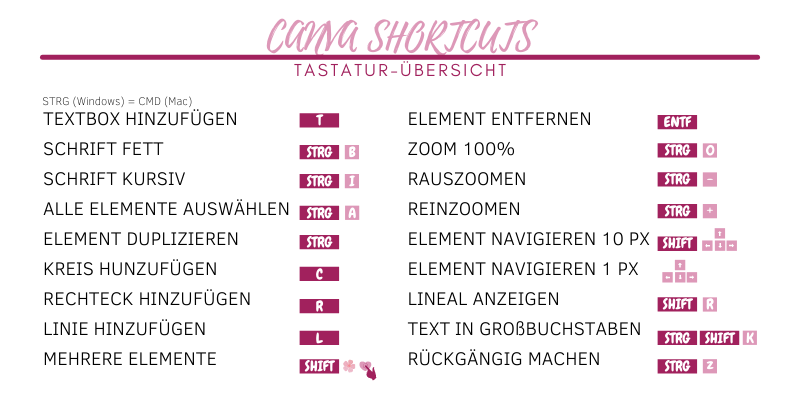
Damit nicht genug!
Solltet Ihr einmal auf der Suche nach frei zugängigen Bildern sein, empfehle ich Euch diese beiden Seiten.
Ihr solltet jedoch unbedingt darauf achten, dass diese Bilder tatsächlich ohne Namensnennung o. ä. benutzt werden können. Schaut also unbedingt in die Lizenzen des jeweiligen Bildes rein und sichert Euch ab.
Ich wünsche Euch eine kreative und tolle Zeit in Canva.